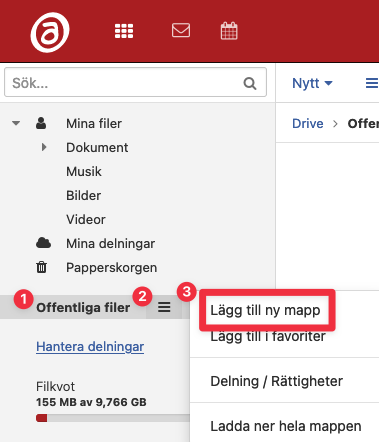Maler er en fin måte å holde dokumentene dine konsistente både når det gjelder layout og innhold. Hvis du ofte legger inn de samme opplysningene i dokumenter (for eksempel en bunntekst med adresseinformasjon), er det praktisk om søknaden din kan gjøre det for deg. App Suite støtter maler laget både via de nettbaserte applikasjonene i App Suite, men også for maler laget via Microsoft-produkter som Word og Excel.
Lag en mal
For å opprette en mappe i App Suite, start med å lage et nytt dokument. Er du usikker på hvordan du oppretter et nytt dokument, finnes det en veiledning om dette her .
Når dokumentet er opprettet og du er fornøyd med utseendet til den snart-å-være-malen, skriv innFil fanen øverst til venstre. Gå deretter inn på knappenSpara på Drive og klikk påSpara som mall .

Velg nå hvor du vil lagre malen og under hvilket navn. Klikk deretter påSpara .

Importer en mal
Hvis du har en dokumentmal lagret lokalt på datamaskinen din og ønsker å importere den, kan du enkelt gjøre det.
Start med å få tilgang til riktig applikasjon på App Suite (tekst, regneark eller presentasjon) ved først å klikke på knappen med tre ganger tre ruter øverst til venstre og deretter på den aktuelle applikasjonen.

Velg deretterLägg till mall på toppen.

Du får nå en dialogboks hvor du kan finne malfilen på datamaskinen din. Last deretter opp filen via boksen. Filen blir automatisk lagt til malene dine.
Del maler
Dersom det er flere brukere innenfor en bestemt organisasjon som bruker de samme malene, kan det være lurt å legge disse til slik at de er tilgjengelige for alle. Det hele må gjøres i to trinn.
Det første trinnet er å arrangere et sted hvor de delte malene skal plasseres på App Suite. For å gjøre det, gjør dette:
- Utnevne noen i organisasjonen som malansvarlig.
- Få personen til å opprette en offentlig mappe å legge malfilene inn i. En offentlig mappe opprettes via Disk i App Suite:
- Sørg deretter for at mappen er delt med alle autoriserte brukere:
- Klikk nå på den nyopprettede mappen (1), deretter på knappen med tre horisontale linjer (2) ved siden av mappenavnet og deretter på
Delning / Rättigheter(3).
- I boksen som dukker opp velger du hvilke brukere som skal ha tilgang til malmappen. Det bør være en gruppe som heter «Alle brukere» eller «Alle brukere» som kan brukes dersom alle brukere med e-postadresser på samme domene som mappeeier skal ha tilgang til malene.
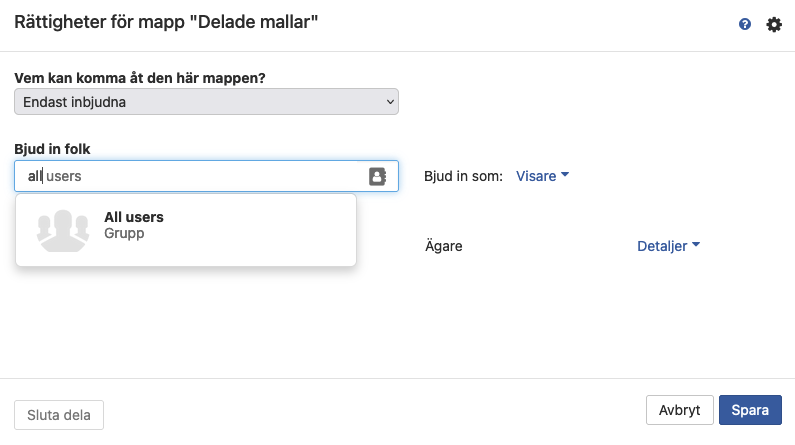
Her kan du også invitere andre brukere som også bør ha tilgang til malene. klikkSparanår du la til alle som skal ha tilgang til malmappen.
- Klikk nå på den nyopprettede mappen (1), deretter på knappen med tre horisontale linjer (2) ved siden av mappenavnet og deretter på
- Be nå mappebehandleren om å legge alle malfilene i gjeldende mappe. De kan lastes opp via Drive-applikasjonen i App Suite .
Den andre delen av prosessen alle brukere må gjøre for å få tilgang til den delte mappen:
- Skriv inn giret øverst til høyre ->
Inställningar.
- Finne
Dokumenti menyen til venstre.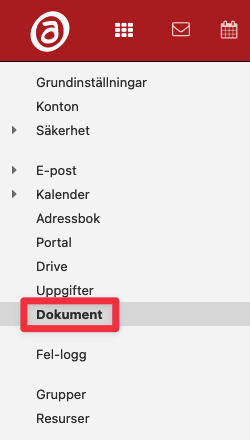
- klikk på knappen
Lägg till mallmapp.
- Finn nå den offentlige mappen opprettet av malbehandleren, velg den og klikk på den
Ok.
Brukeren som har gått gjennom trinnene ovenfor vil nå se malene som ligger i den valgte mappen blant andre maler under Tekst, Regneark og Presentasjon.